美乐威Ultra Encode AIO编码盒
如何将文件录制至NAS
NAS(Network Attached Storage)是一种专用私有的数据存储服务器。它将存储设备与服务器彻底分离,与公有云网盘相比,具有高隐私性,维护成本低和传输效率高等明显优势。本文将介绍如何用美乐威Ultra Encode AIO编码盒将文件录制至NAS服务器
操作步骤
1、登录编码盒Web GUI,选择“录制>录制”页签,找到“网络存储”,点击红框标注的“小齿轮”,进入网络存储配置页面。
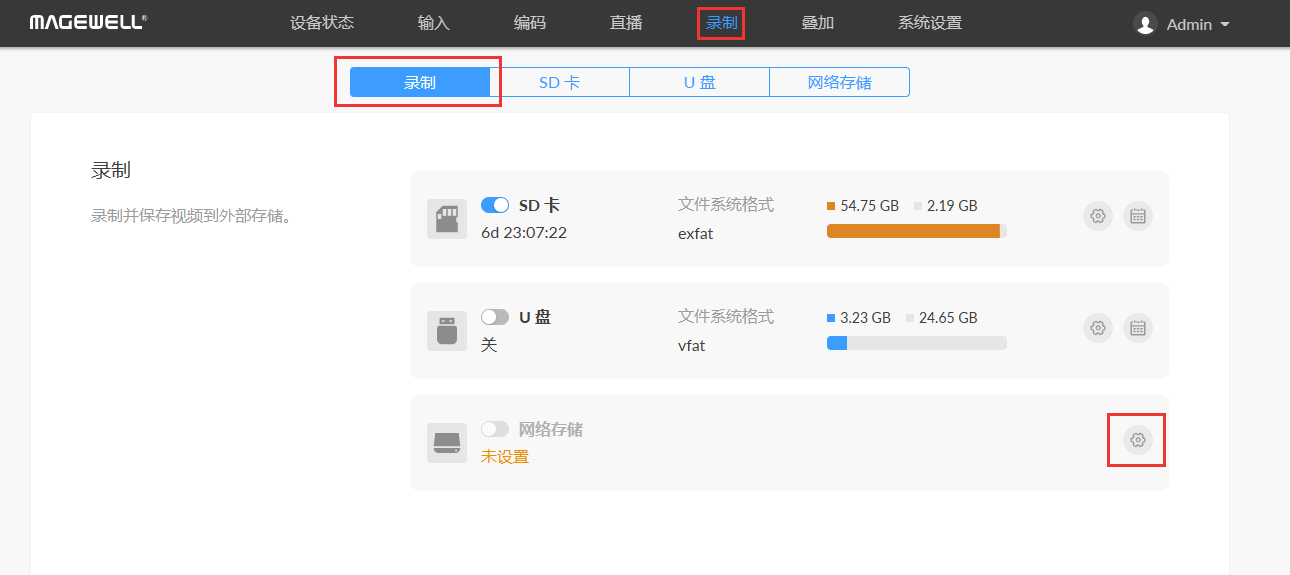
2、在弹出的页面中,配置录制参数:“NAS类型” 支持CIFS-通用互联网文件系统(默认)和NFS-网络文件系统,本文以NFS为例。“主机” 输入NAS的主机IP地址,如下图的“10.10.4.156”。“卷/挂载点” 即mount-point,指定目的存储盘名称,如下图的“/nfs”,设置后点击“保存”。
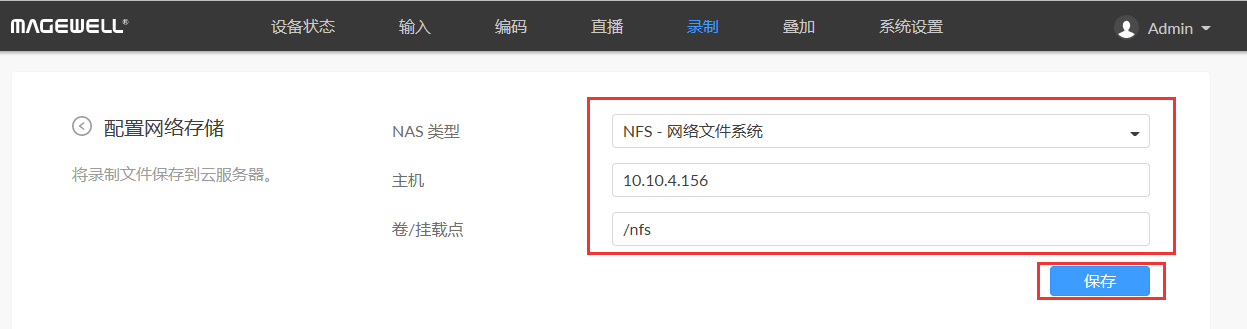
3、添加NAS成功后,点击红框标注的“小齿轮”,可设置录制参数,包括录制模式、码流和视频类型等。
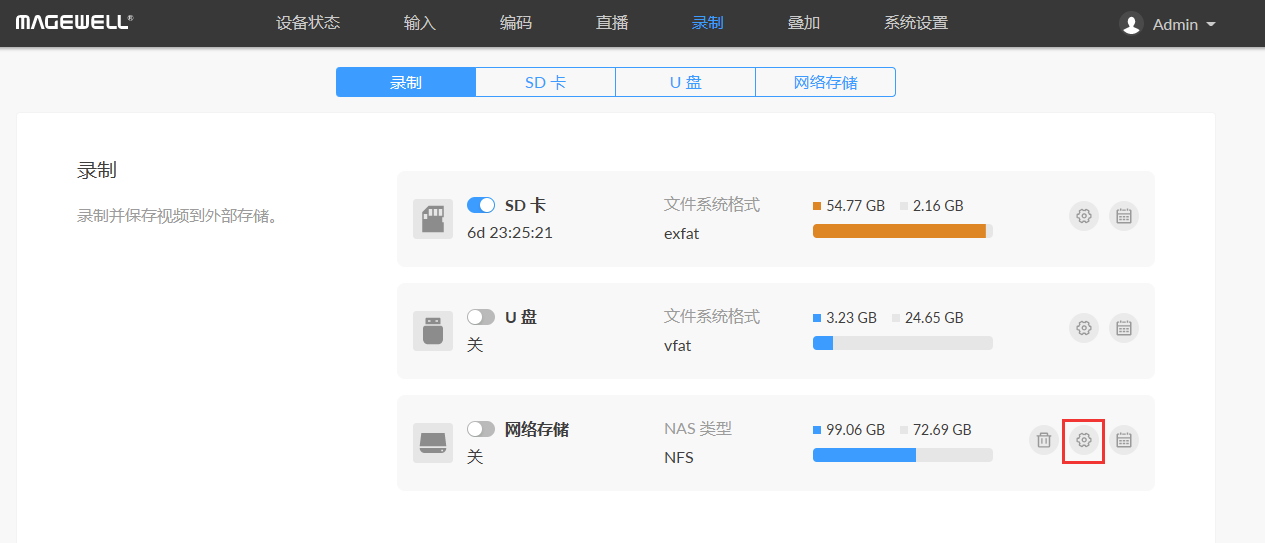
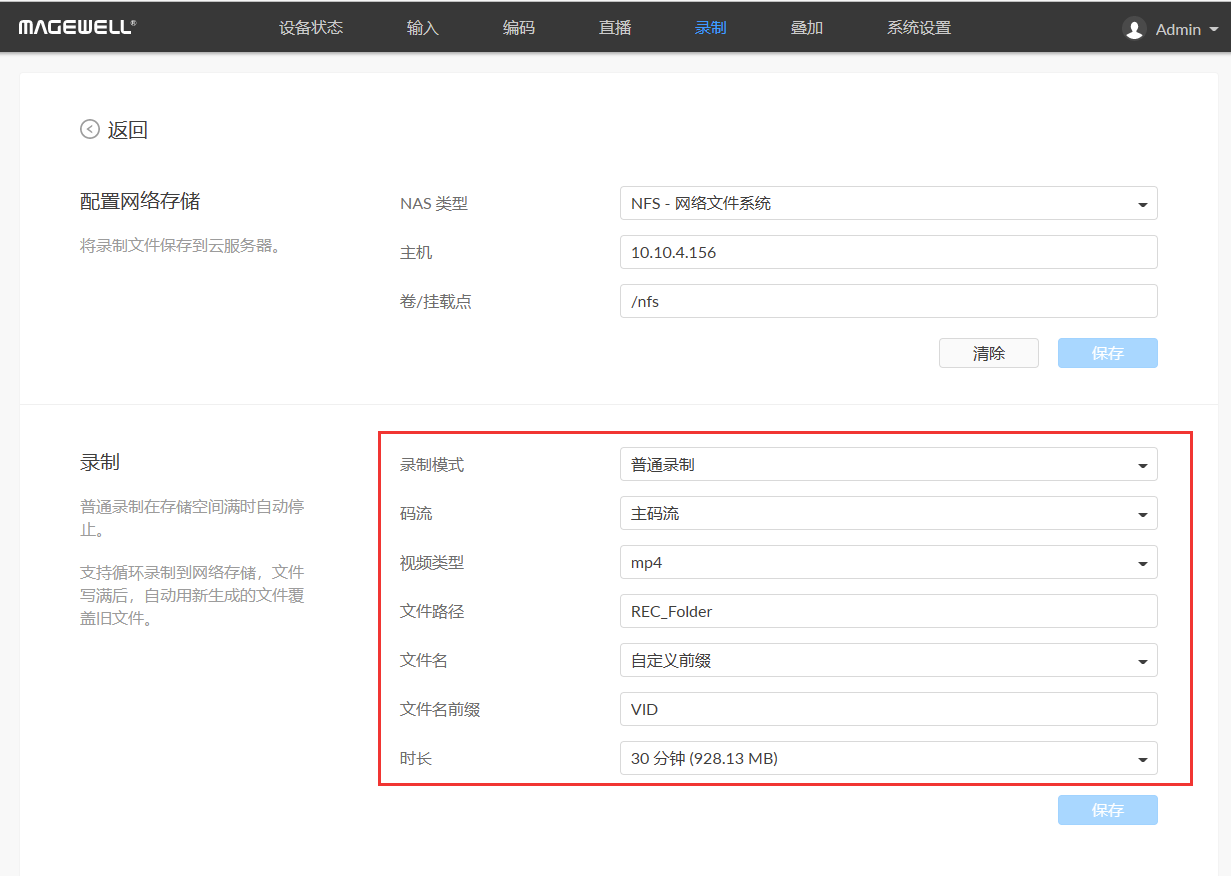
点击“小齿轮”,可对录制进行排程,可参考博文《如何将美乐威Ultra Encode AIO编码盒直播录制任务进行排程》
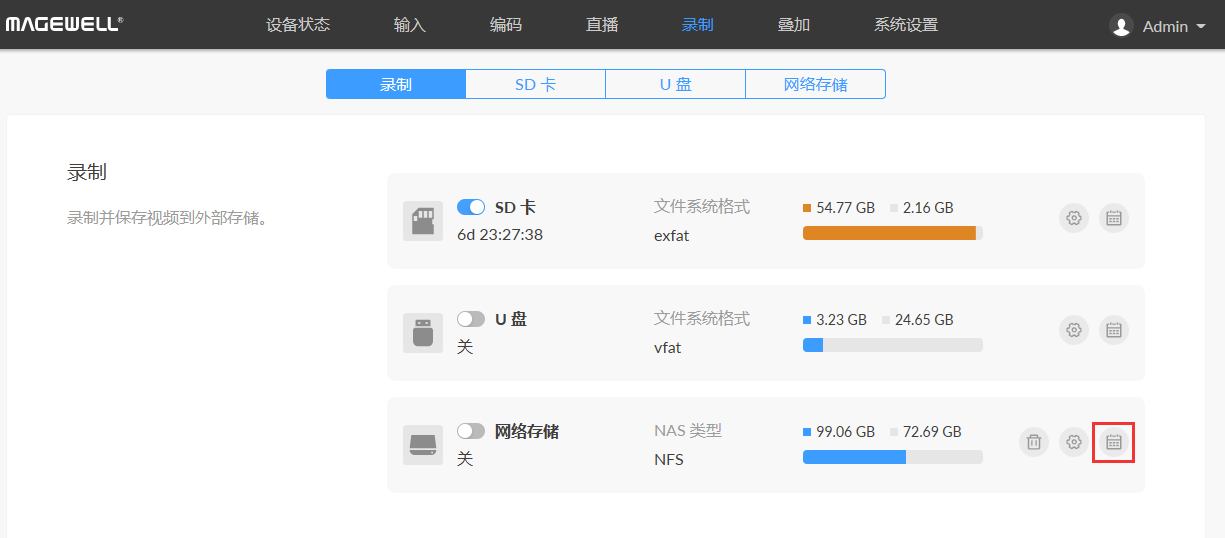
打开“网络储存”开关即可进行录制文件。
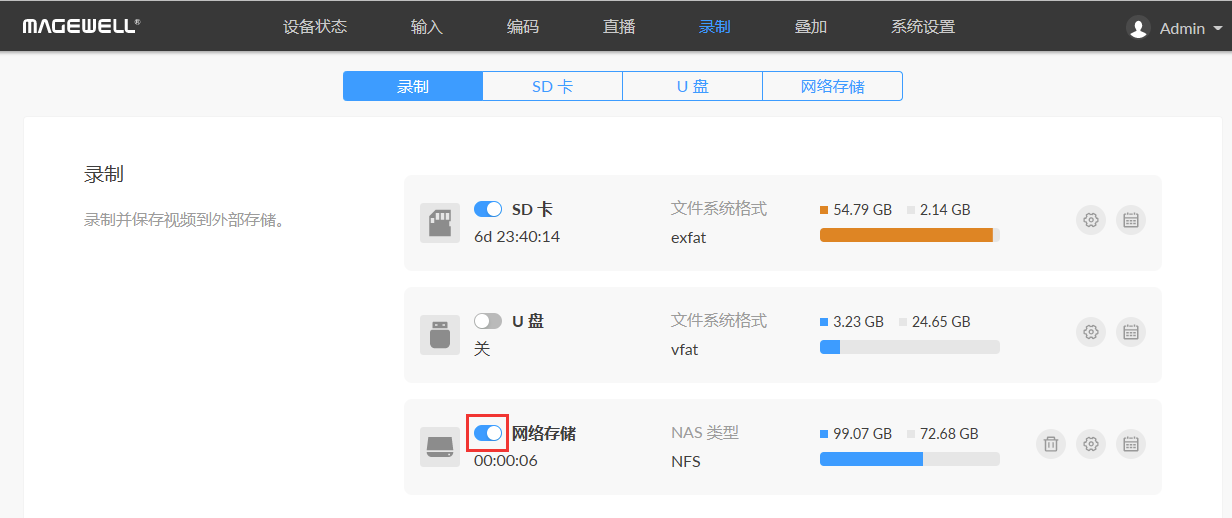
4、点击“网络存储”子页签,可查看当前NAS存储状态,包括已用空间、可用空间和预估剩余录制时间。还可以对已经存储的视频文件进行删除和下载。
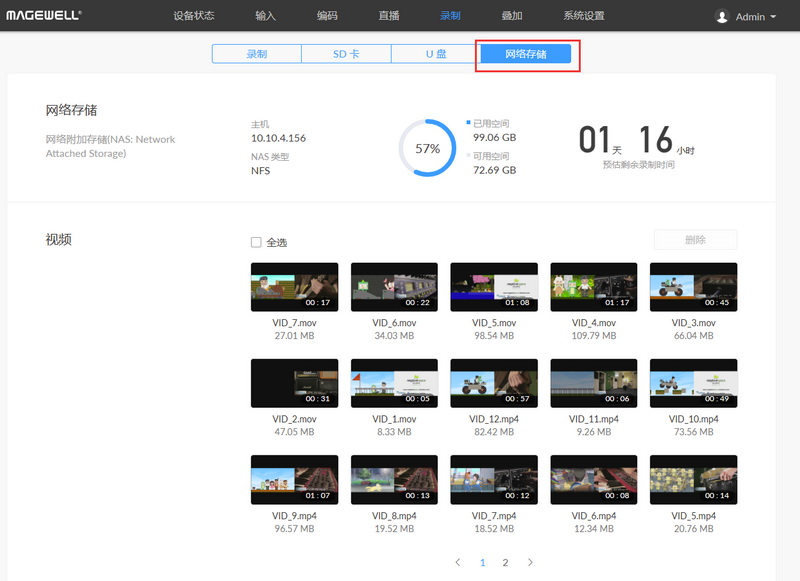
 0
0

 2023-04-07
2023-04-07 
 2023-03-17
2023-03-17  2023-03-08
2023-03-08 
 2023-03-01
2023-03-01 
 2023-02-16
2023-02-16 
 2023-02-09
2023-02-09 
 2023-01-04
2023-01-04 
 2022-12-28
2022-12-28 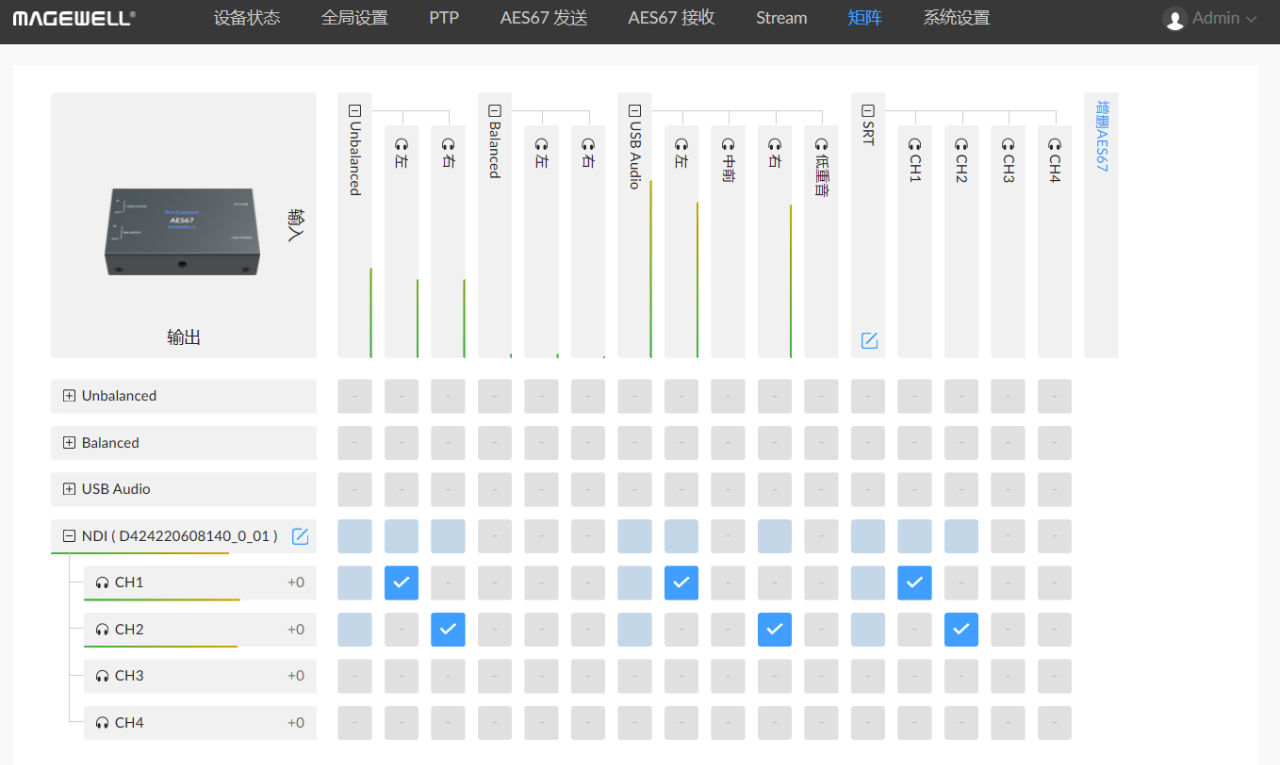
 2022-12-16
2022-12-16 
 2022-12-08
2022-12-08 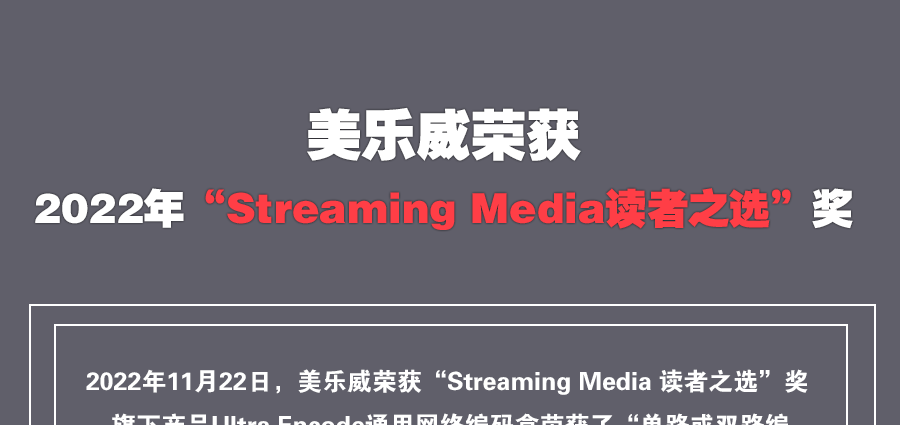
 2022-11-25
2022-11-25 
 2022-11-24
2022-11-24 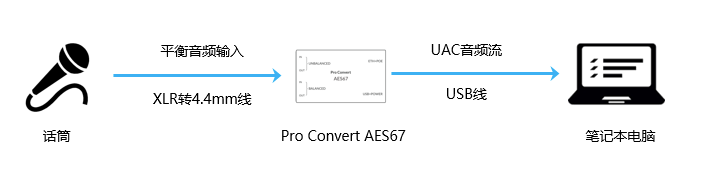
 2022-11-14
2022-11-14 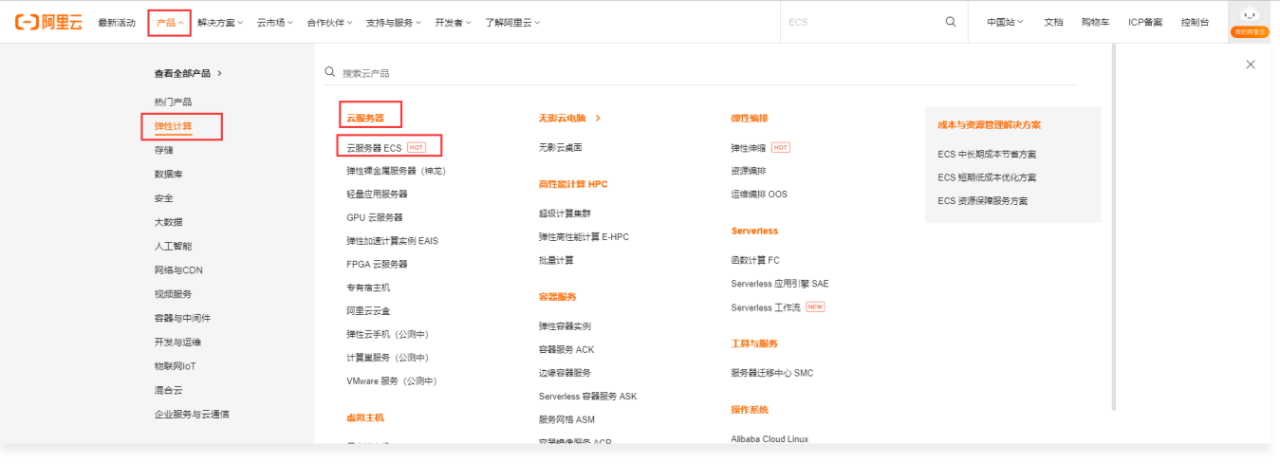
 2022-11-04
2022-11-04 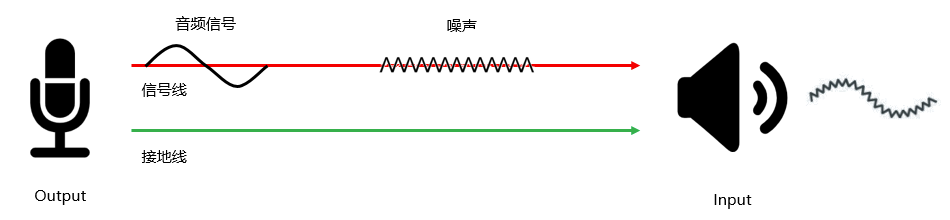
 2022-10-27
2022-10-27  2022-09-29
2022-09-29 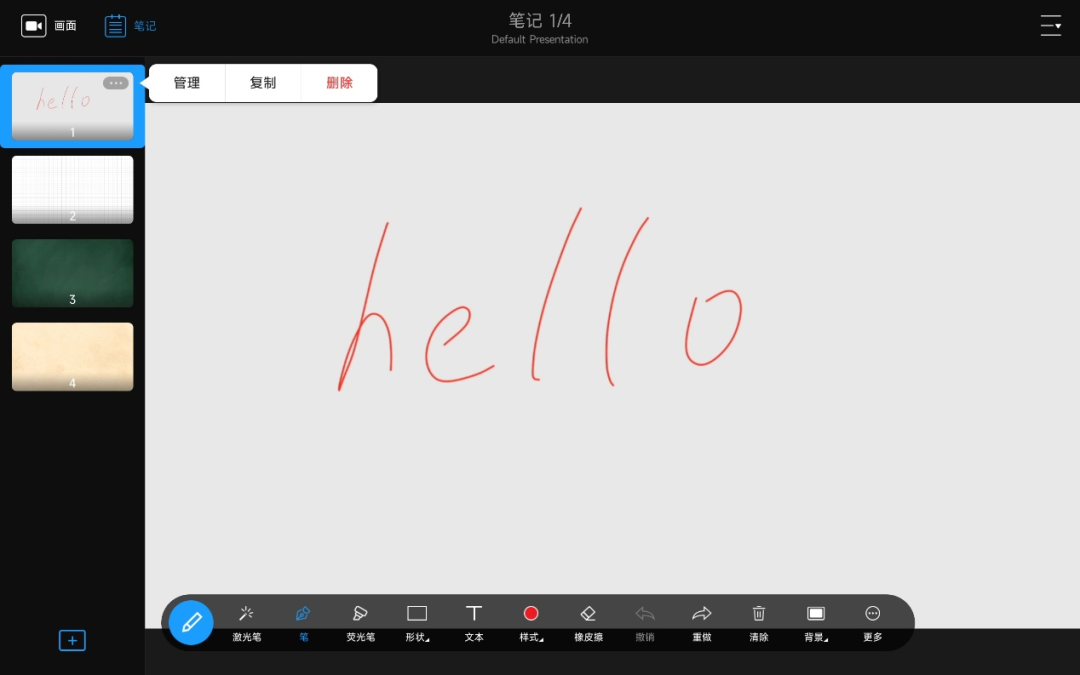
 2022-09-22
2022-09-22 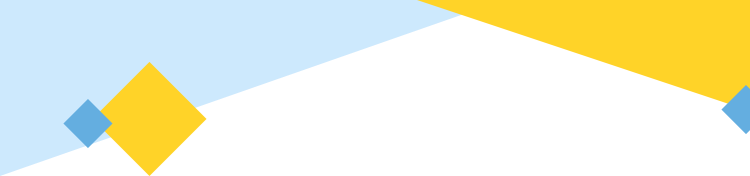
 2022-09-16
2022-09-16 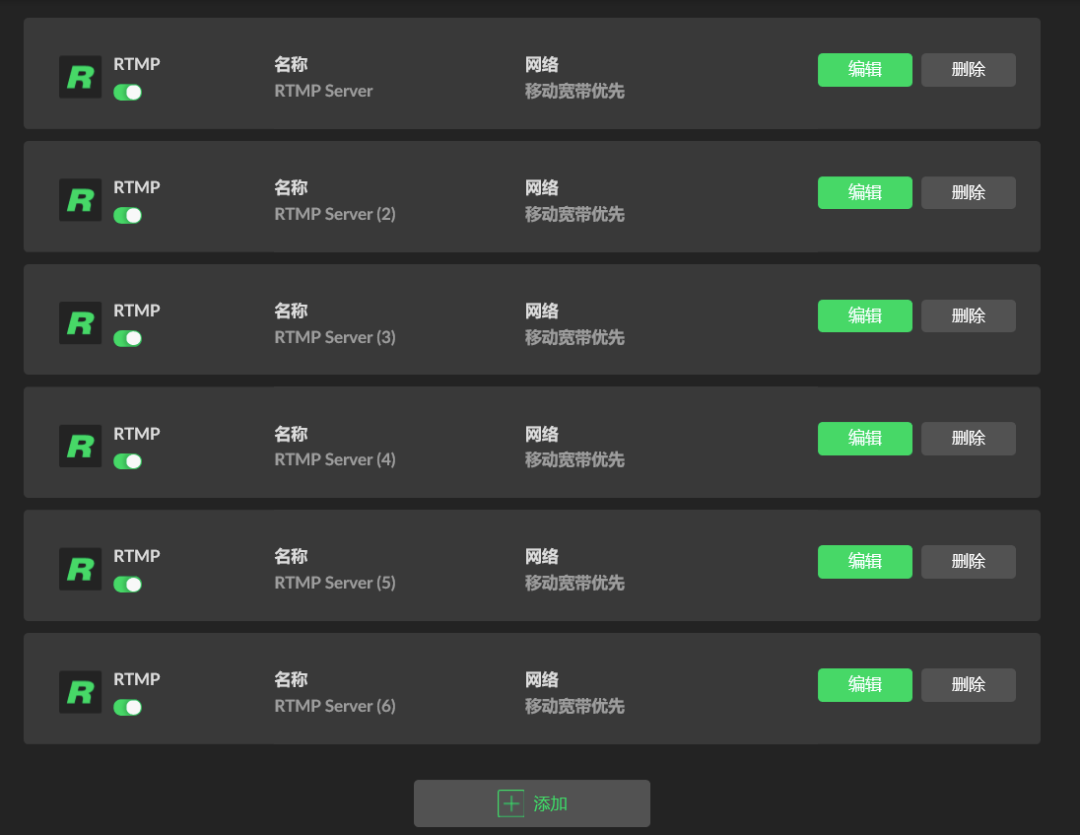
 2022-09-08
2022-09-08 
 2022-08-31
2022-08-31